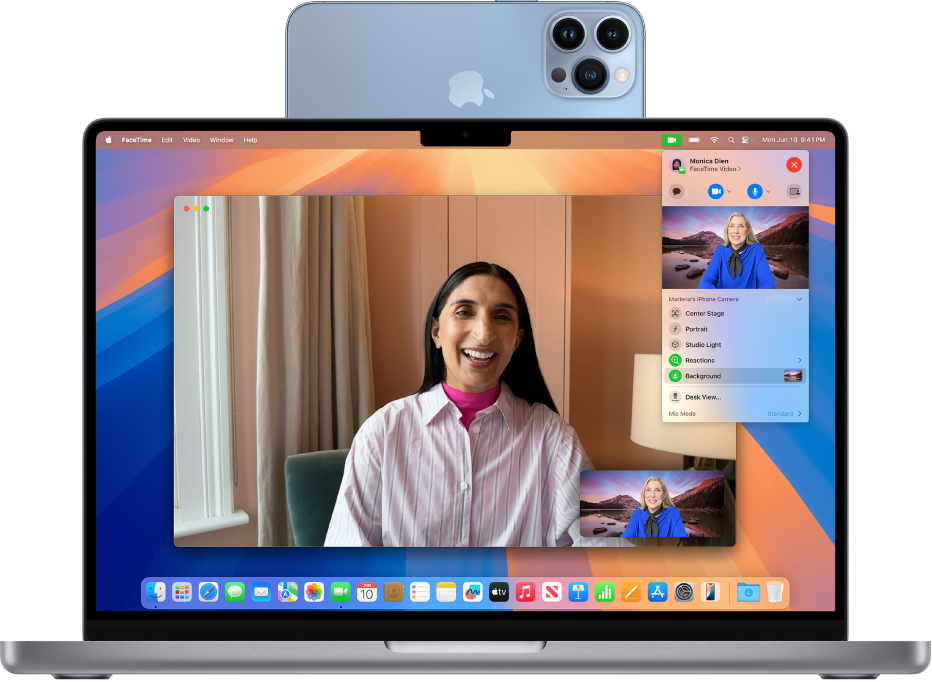Review sản phẩm
Cách sử dụng iPhone của bạn như một webcam với máy Mac của bạn
Nếu bạn muốn nâng cấp thiết lập cuộc gọi video của mình mà không mua webcam bên ngoài, iPhone của bạn có thể giúp ích. Với MacOS Ventura trở lên, tính năng camera liên tục của Apple cho phép người dùng biến iPhone của họ thành webcam không dây chất lượng cao cho Mac. Cho dù bạn đang tham gia một cuộc họp trên Zoom, việc ghi lại bản trình bày hoặc tạo nội dung cho YouTube, sử dụng iPhone của bạn làm webcam có thể cung cấp hình ảnh sắc nét hơn, hiệu suất ánh sáng yếu tốt hơn và các tính năng bổ sung hữu ích như Center Stage và Desk View. Dưới đây là cách thiết lập và sử dụng iPhone của bạn làm webcam với máy Mac của bạn, cùng với các mẹo bổ sung để sử dụng micrô, chế độ xem bàn, đèn studio và nhiều hơn nữa. Nó hoạt động nguyên bản trong các macOS, vì vậy nó dễ dàng thiết lập. Tất cả những gì bạn cần làm là gắn điện thoại của bạn và bắt đầu cuộc gọi của bạn.
Những gì bạn sẽ cần sử dụng camera liên tục
Bạn sẽ cần những thứ sau để sử dụng tính năng này đúng cách:
-
IPhone XR hoặc mới chạy iOS 16 trở lên
-
Mac đang chạy macOS ventura hoặc muộn hơn
-
Wi-Fi và Bluetooth được bật trên cả hai thiết bị
-
Cả hai thiết bị được ký vào cùng một ID Apple với xác thực hai yếu tố được bật
-
Một cách để gắn iPhone của bạn (Apple bán A, nhưng bất kỳ sự an toàn nào sẽ hoạt động)
Camera liên tục hoạt động không dây theo mặc định, mặc dù bạn có thể kết nối iPhone của mình với máy Mac qua USB nếu bạn thích kết nối ổn định hơn.
Cách bật camera liên tục
Camera liên tục được tự động bật trên iPhone và máy Mac được hỗ trợ. Tuy nhiên, đáng để xác nhận rằng tính năng này đang hoạt động trong cài đặt iPhone của bạn:
-
Mở Cài đặt Trên iPhone của bạn
-
Vỗ nhẹ Tổng quan
-
Lựa chọn AirPlay & Handoff
-
Hãy chắc chắn Camera liên tục được bật lên
Trên máy Mac của bạn, không cần thiết lập bổ sung, nhưng bạn sẽ muốn đảm bảo cả Wi-Fi và Bluetooth được bật và cả hai thiết bị đều ở gần đó và tỉnh táo.
Cách sử dụng iPhone của bạn làm webcam trong các ứng dụng MacOS
Khi camera liên tục hoạt động, máy Mac của bạn sẽ tự động phát hiện iPhone của bạn dưới dạng nguồn webcam trong bất kỳ ứng dụng tương thích nào. Điều đó bao gồm FaceTime, Zoom, Google Meet, Microsoft Teams, Quicktime, Safari và hầu hết các ứng dụng phát trực tuyến và video khác.
Để sử dụng iPhone của bạn làm máy ảnh trong một ứng dụng cụ thể:
-
Mở ứng dụng bạn muốn sử dụng (ví dụ: Zoom hoặc FaceTime)
-
Chuyển đến menu cài đặt video hoặc tùy chọn của ứng dụng
-
Chọn iPhone của bạn từ danh sách các nguồn camera có sẵn (nó có thể xuất hiện dưới dạng “camera iPhone”)
IPhone của bạn sẽ tự động kích hoạt camera sau và phát trực tiếp nguồn cấp dữ liệu video trực tiếp đến máy Mac của bạn. Camera liên tục sử dụng camera phía sau chất lượng cao hơn của iPhone, nhưng bạn có thể tận dụng camera trước bằng các ứng dụng của bên thứ ba như Epoccam, IVCAM hoặc Droidcam.
Nếu không có gì xảy ra, hãy chắc chắn:
-
Cả hai thiết bị đều được mở khóa và trên cùng một mạng Wi-Fi
-
Camera liên tục được bật trên iPhone của bạn
-
Bạn đã đăng nhập vào cùng một ID Apple trên cả hai thiết bị
Cách sử dụng chế độ chỉ dành cho micrô
Ngoài đầu vào camera, camera liên tục cho phép bạn sử dụng iPhone của mình làm nguồn micrô chất lượng cao. Điều này rất tiện lợi nếu bạn thích sử dụng máy ảnh tích hợp của Mac hoặc webcam khác nhưng vẫn muốn độ trong của micrô của iPhone.
Để sử dụng iPhone của bạn làm mic:
-
Mở Cài đặt hệ thống Trên máy Mac của bạn
-
Đi đến Âm thanh > Đầu vào
-
Chọn iPhone của bạn từ danh sách các thiết bị đầu vào có sẵn
Bạn cũng có thể chọn micrô iPhone trực tiếp từ trong hầu hết các ứng dụng video trong cài đặt âm thanh hoặc menu đầu vào micrô của họ.
Cách sử dụng chế độ xem bàn
Chế độ xem bàn là một tính năng độc đáo của camera liên tục sử dụng ống kính siêu âm của iPhone để mô phỏng góc camera từ trên xuống. Nó tạo ra một nguồn cấp dữ liệu video thứ hai hiển thị bàn làm việc hoặc không gian làm việc của bạn, rất hữu ích cho các bản demo, unboxing hoặc phác thảo trên giấy.
Điều đáng nói là chế độ xem bàn chỉ có sẵn trên máy Mac với camera giai đoạn trung tâm 12MP và với iPhone 11 trở lên (không bao gồm iPhone 16e và iPhone SE, vì các mẫu này không đáp ứng các yêu cầu phần cứng cho tính năng này).
Để sử dụng Chế độ xem bàn:
-
Định vị iPhone của bạn theo chiều ngang của bạn ở đầu trên đỉnh màn hình của bạn
-
Mở Xem bàn Ứng dụng trên máy Mac của bạn (tìm thấy trong các ứng dụng hoặc LaunchPad)
-
Ứng dụng sẽ tạo một chế độ xem trên đầu mô phỏng của bàn làm việc của bạn
-
Bạn có thể chia sẻ chế độ xem này trong các ứng dụng như Zoom bằng cách chọn Chế độ xem bàn làm nguồn video
Một số ứng dụng của bên thứ ba (như Facetime và) cũng hỗ trợ hiển thị cả mặt và bàn làm việc của bạn bằng cách sử dụng hình ảnh trong hình ảnh.
Cách điều chỉnh hiệu ứng camera liên tục
MacOS cho phép bạn bật các hiệu ứng video khác nhau trong trung tâm điều khiển khi sử dụng iPhone của bạn làm webcam. Các tính năng này giúp tăng cường diện mạo của bạn và giúp bạn ở giữa màn hình, mặc dù bạn cần phải gọi điện video để sử dụng chúng.
Để truy cập các hiệu ứng này:
-
Trong khi sử dụng ứng dụng hội nghị truyền hình (như Facetime) trên máy Mac của bạn, hãy nhấp vào Trung tâm kiểm soát Biểu tượng trong hàng đầu của thanh menu Mac của bạn
-
Lựa chọn Hiệu ứng video
-
Chọn từ các tùy chọn sau:
-
Giai đoạn trung tâm: Sử dụng ống kính Ultrawide của iPhone để giữ cho bạn tập trung khi bạn di chuyển
-
Chân dung: Thêm độ mờ nền mềm tương tự như chế độ chân dung trong ứng dụng máy ảnh
-
STUDIO LIGHT: Làm sáng mặt và làm mờ nền để bắt chước ánh sáng chuyên nghiệp
-
Xem bàn: Kích hoạt nguồn cấp dữ liệu camera xem bàn
Bạn có thể bật hoặc tắt các hiệu ứng này bất cứ lúc nào trong phiên cuộc gọi hoặc ghi âm hoặc ngay cả khi bạn ở ngoài cuộc gọi video.
Mẹo để gắn và định vị iPhone của bạn
Để có được kết quả tốt nhất, hãy sử dụng giá treo an toàn giữ cho iPhone của bạn ổn định và phù hợp với khuôn mặt của bạn. Apple khuyên bạn nên định vị iPhone theo chiều ngang với camera phía sau đối diện với bạn và màn hình hướng ra đi.
Nếu bạn đang sử dụng MacBook, thì được thiết kế để kẹp trực tiếp vào màn hình Mac của bạn. Đối với máy tính để bàn, bất kỳ giá đỡ chân máy hoặc giá treo có thể điều chỉnh nào phù hợp với điện thoại ở mức mắt sẽ hoạt động.
Tránh đặt iPhone quá gần mặt và đảm bảo ống kính máy ảnh không bị cản trở. Bạn sẽ có thể nhìn thấy chính mình trong cuộc gọi, để bạn có thể điều chỉnh sở thích của mình. Camera phía sau được sử dụng cho chất lượng video cao hơn (mặc dù như tôi đã đề cập, bạn có thể sử dụng camera phía trước với các ứng dụng của bên thứ ba tương thích). Hãy chắc chắn rằng iPhone không ở chế độ công suất thấp, vì nó có thể ảnh hưởng đến hiệu suất.
Sử dụng camera liên tục với các ứng dụng của bên thứ ba
Hầu hết các ứng dụng truyền phát và truyền phát video phổ biến trên MacOS hỗ trợ camera liên tục mà không cần thiết lập thêm. Tuy nhiên, một số ứng dụng có thể yêu cầu lựa chọn đầu vào thủ công.
Đây là cách thay đổi camera trên một vài nền tảng được sử dụng phổ biến:
-
Phóng: Đi đến Sở thích > Băng hình và chọn “Camera iPhone.”
-
Google gặp (ở Safari hoặc Chrome): Nhấp vào biểu tượng Gear trước khi tham gia cuộc gọi và chọn iPhone của bạn dưới Camera
-
OBS Studio: Thêm nguồn thiết bị chụp video mới và chọn iPhone của bạn làm đầu vào
-
Thời gian nhanh chóng: Mở máy chơi QuickTime, chọn Bản ghi phim mớinhấp vào mũi tên bên cạnh nút ghi và chọn iPhone của bạn
Camera liên tục hoạt động với hầu hết các nền tảng dựa trên trình duyệt và bản gốc miễn là quyền truy cập máy ảnh và micrô được bật.
Cách chuyển đổi giữa các chế độ camera hoặc thiết bị
Nếu bạn muốn quay lại sử dụng webcam tích hợp của Mac hoặc chuyển sang thiết bị khác, chỉ cần thay đổi nguồn đầu vào trong cài đặt của ứng dụng. Camera liên tục chỉ đảm nhận là mặc định khi phát hiện và chọn iPhone.
Để chuyển trở lại:
-
Mở cài đặt video hoặc âm thanh trong ứng dụng của bạn
-
Chọn một máy ảnh hoặc đầu vào micrô khác
-
Mac của bạn sẽ trở lại bằng cách sử dụng phần cứng tích hợp hoặc thiết bị được kết nối khác
Bạn cũng có thể ngắt kết nối iPhone của mình khỏi gắn kết hoặc đặt nó ra khỏi phạm vi để ngăn máy ảnh liên tục kích hoạt. Bạn sẽ phải làm điều này cho mọi ứng dụng bạn đã sử dụng. Nếu bạn muốn thay đổi toàn hệ thống hoặc nếu bạn không thích tháo gỡ hoặc rút phích cắm iPhone của mình, bạn có thể tắt camera liên tục bằng cách thực hiện các thao tác sau trên điện thoại của mình:
-
Chuyển đến Cài đặt> Chung> AirPlay & Continuity (hoặc AirPlay & Handoff)
-
Tắt máy ảnh liên tục.
Khắc phục sự cố máy ảnh liên tục
Nếu iPhone của bạn không hiển thị dưới dạng webcam có sẵn, hãy thử những thứ sau:
-
Đảm bảo cả hai thiết bị đang chạy các phiên bản mới nhất của iOS và macOS
-
Xác nhận rằng cả hai thiết bị được ký vào cùng một ID Apple
-
Khởi động lại cả Mac và iPhone
-
Chuyển đổi Wi-Fi và Bluetooth tắt và bật lại trên cả hai thiết bị
-
Đảm bảo rằng không có ứng dụng nào khác đã sử dụng camera iPhone
-
Thay vào đó hãy thử sử dụng kết nối USB có dây
Đối với các vấn đề dai dẳng, việc đặt lại quyền bảo mật của Mac đối với truy cập camera và micrô có thể giúp ích. Đi đến Cài đặt hệ thống > Quyền riêng tư & Bảo mật > Camera Và Microvà xác minh rằng các ứng dụng bạn đang sử dụng có quyền truy cập.
Sử dụng pin và quyền riêng tư
Sử dụng iPhone của bạn làm webcam trong một thời gian dài có thể nhanh chóng ghi lại pin của nó, đặc biệt là với các hiệu ứng như Studio Light hoặc Center Giai đoạn được bật. Để tránh gián đoạn trong các cuộc gọi hoặc bản ghi dài hơn, hãy xem xét kết nối iPhone với nguồn điện trong khi nó đang được sử dụng.
Apple bao gồm các biện pháp bảo vệ quyền riêng tư khi sử dụng camera liên tục. Đèn LED màu xanh lá cây sẽ xuất hiện bên cạnh ống kính camera của iPhone của bạn để cho biết nó đang hoạt động và màn hình sẽ hiển thị một thông báo xác nhận rằng máy ảnh đang được sử dụng. Không có video hoặc âm thanh nào được truyền đi trừ khi bạn đã chọn rõ ràng iPhone làm nguồn trong ứng dụng Mac của bạn.
Nếu bạn mua một cái gì đó thông qua một liên kết trong bài viết này, chúng tôi có thể kiếm được hoa hồng.
Khám phá thêm từ Phụ Kiện Đỉnh
Đăng ký để nhận các bài đăng mới nhất được gửi đến email của bạn.